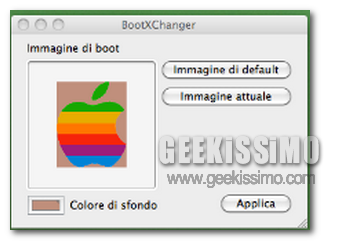Nel caso in cui abbiate in azione una suite anti-malware, potreste non aver bisogno di Windows Defender, anzi il rischio è che le due utility entrino in conflitto e non svolgano correttamente il proprio lavoro. Con questa guida non vogliamo invitarvi a disabilitarlo o ad installare altre suite, ma vuole essere d’aiuto per coloro che, nella situazione precedentemente descritta, vogliano disabilitarlo. Precisato questo, vediamo come fare!
Sfortunatamente, Windows Defender è una delle utility integrate direttamente nel sistema, ovvero impossibili da disinstallare. L’unica soluzione è quella di disabilitarla e non permetterle di riattivarsi al prossimo riavvio.